Présentation et installation de Yamtrack▁
Présentation#
Si vous êtes un avide utilisateur des services de gestion de collections tels qu’Anilist, Trakt, Simkl ou GoodReads, l’application Yamtrack risque de fortement susciter votre curiosité.
En effet, Yamtrack est un service auto-hébergé permettant de regrouper les fonctionnalités de ces différents sites. Depuis cette application, il est possible de tracker les séries, films, anime, livres et même jeux vidéo complétés ou en cours de visionnage/lecture/jeu. Il permet aussi de noter les entrées, de créer et gérer des collections de média, de visualiser des statistiques et propose un calendrier facilitant le suivi des sorties.
Des options d’importation de données sont disponibles, facilitant ainsi la migration depuis des plateformes célèbres1. Malheureusement, cette application ne permet pas encore le suivi de musique comme RateYourMusic le propose.
Afin de vous faire une meilleure idée de son fonctionnement, une démo est mise à disposition par son développeur, FuzzyGrim, ici. Les identifiants sont demo et demo.
Pour directement passer à l’installation, cliquer ici.
Utilisation#
La page d’accueil de l’application permet de visualiser l’ensemble des oeuvres
en progression. Les petits boutons + et - situés sous le titre des entrées permettent de rapidement modifier la progression d’une série.
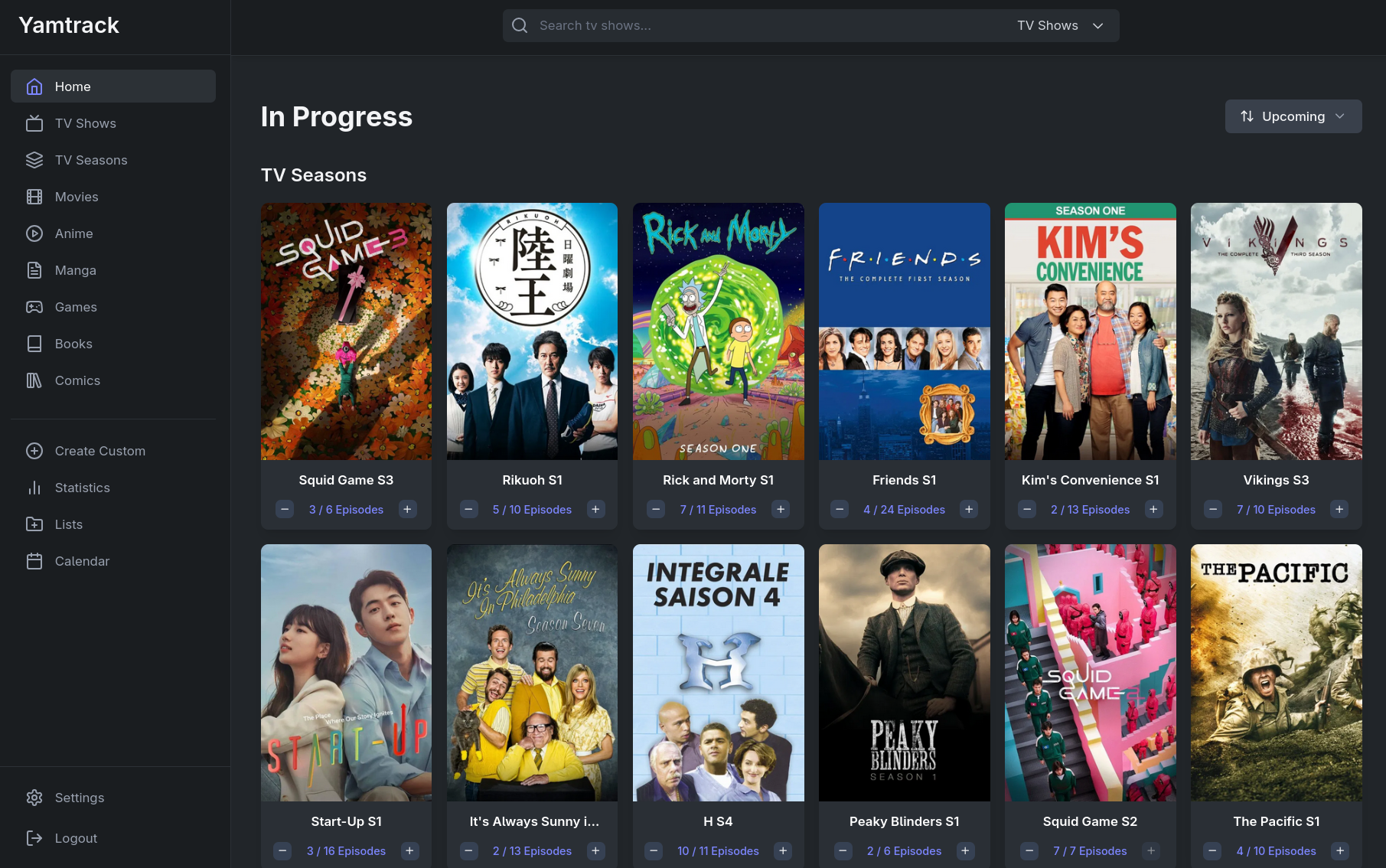
Page d’accueil de Yamtrack.
Gestion d’entrées#
Pour rechercher une oeuvre, il suffit d’entrer son titre dans la barre de recherche supérieure. Attention à sélectionner le bon type de média afin de s’assurer de trouver le bon résultat!
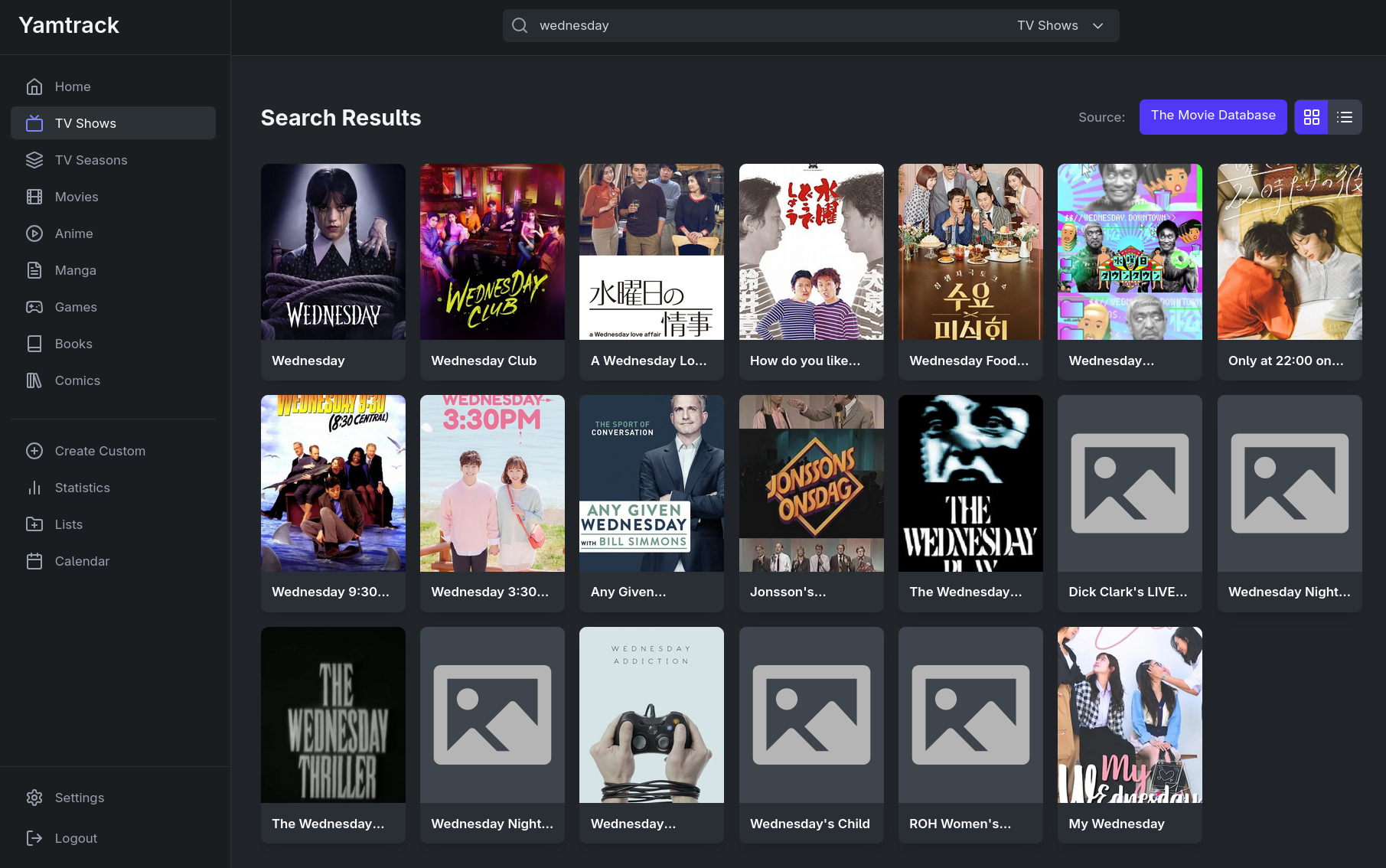
Résultats de recherche.
La page d’une oeuvre permet d’en afficher les détails: titre complet, genres, format, état de diffusion, date de sortie, studios associés, …
On y trouve également un résumé, plus ou moins long, une liste des saisons (si applicable), ainsi qu’une liste d’oeuvres recommandées.
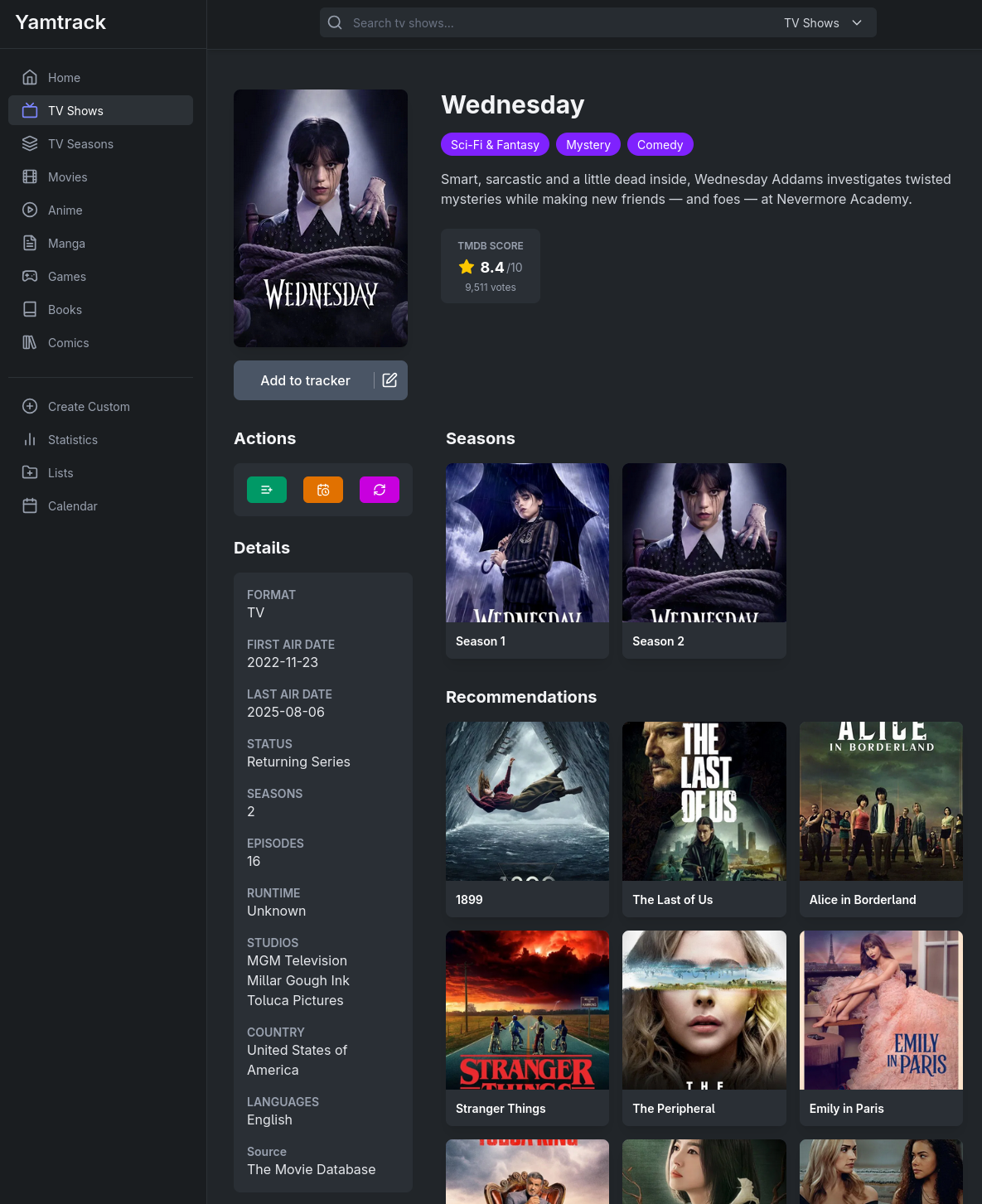
Détails d’une oeuvre.
Dans le cas d’une série ou d’un anime, il est possible d’afficher la liste des épisodes d’une certaine saison en cliquant sur cette dernière, depuis la liste visible sur la capture d’écran précédente.
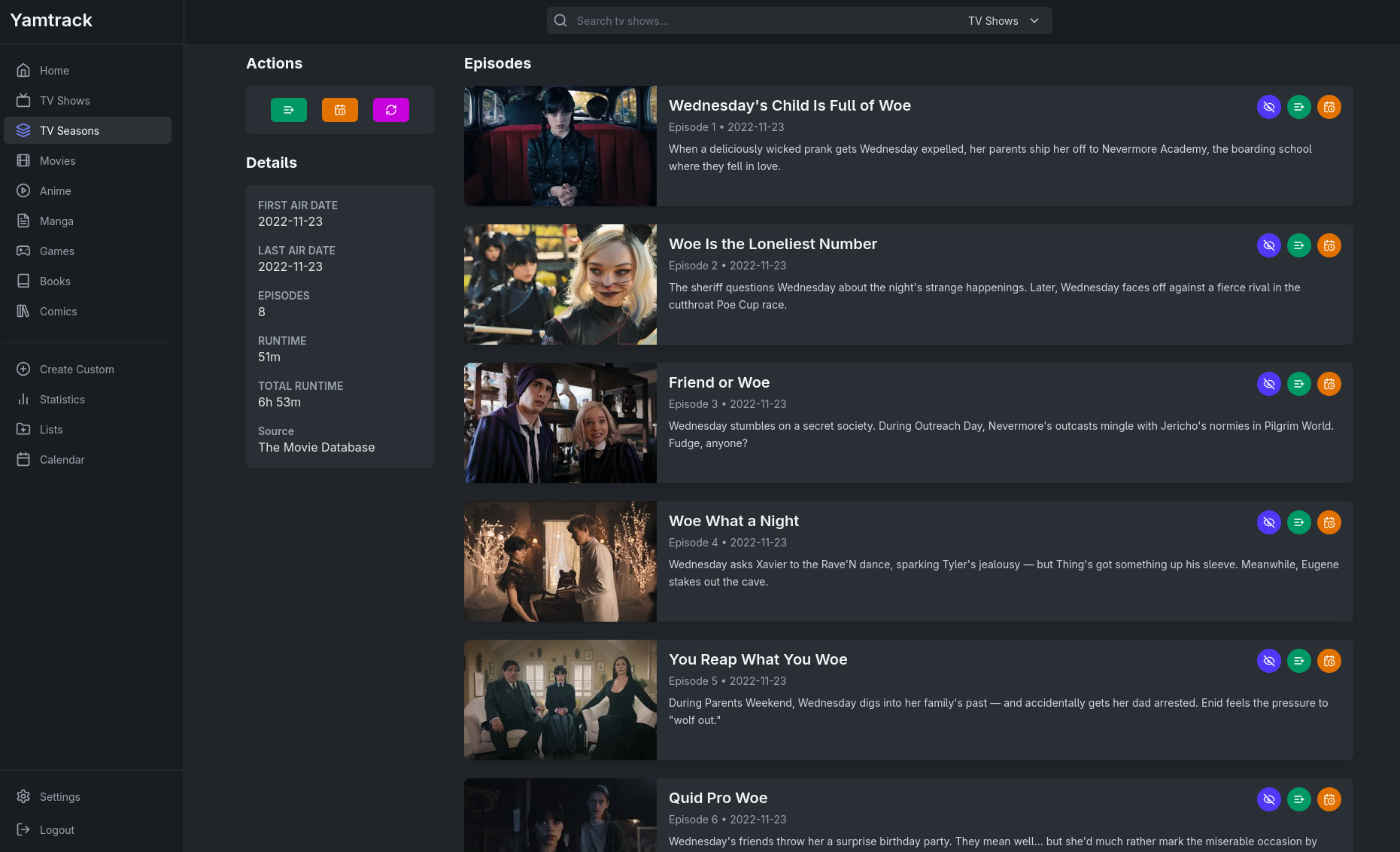
Affichage d’une saison.
Depuis cette vue, un épisode peut être marqué comme étant visionné en cliquant sur le bouton bleu-violet contenant une icône d’oeil.
Une entrée (film, série, saison, jeu, livre) peut être éditée à l’aide du bouton “Add to tracker”, qui ouvre un pop-up permettant d’en définir le statut, d’y ajouter une note (“Score”) et un mémo (“Note”).
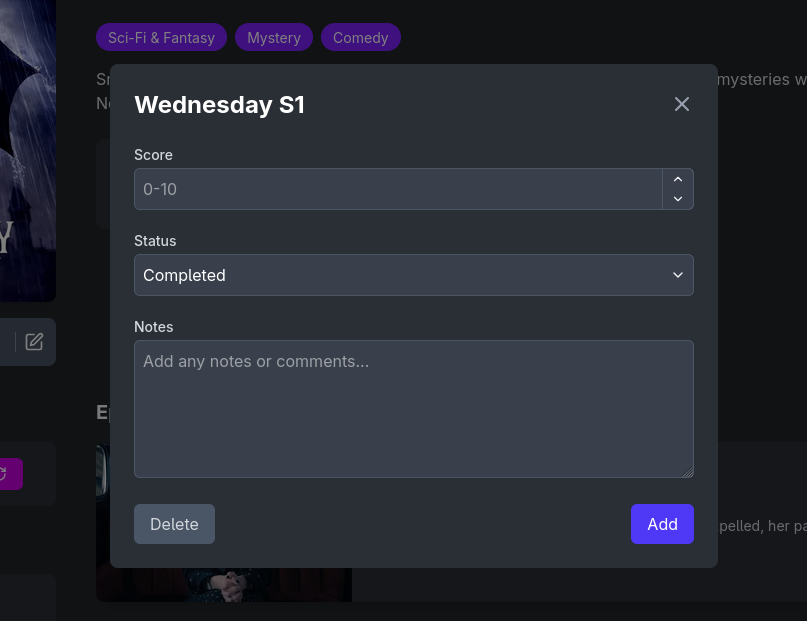
Ajout d’une entrée.
Affichage des entrées#
Enfin, les menus listés sur la barre de navigation latérale, à gauche de l’écran, permettent d’accéder à une liste familière aux utilisateurs des plateformes populaires précédemment citées.
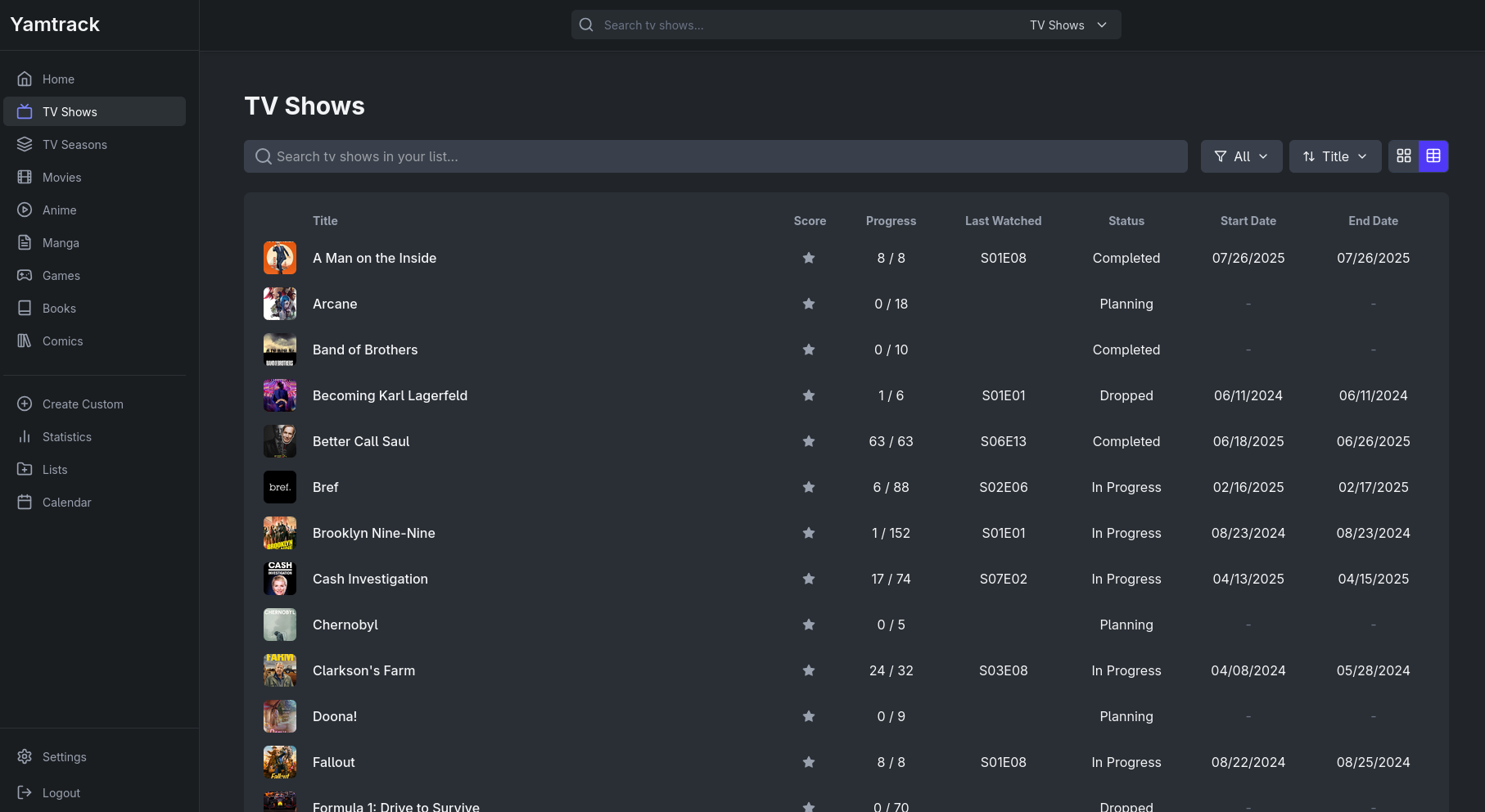
Liste d’entrées.
Fonctions avancées#
Le menu “Statistics” donne accès à des graphiques générés à partir des entrées ajoutées depuis le compte de l’utilisateur.
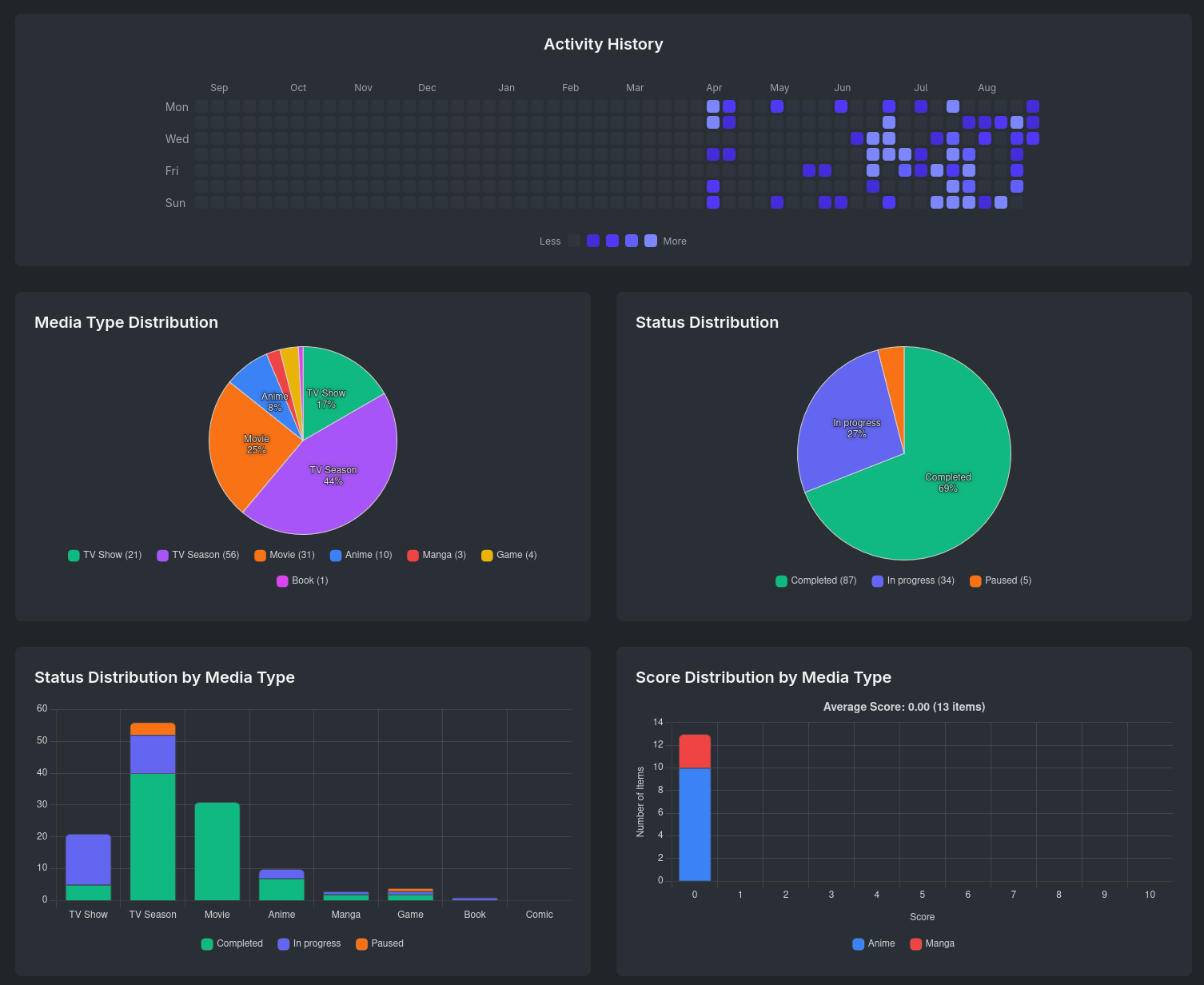
Exemples de statistiques.
“Calendar” permet d’afficher un calendrier des sorties. Yamtrack propose également un lien permettant d’importer celui-ci dans des applications tierces.
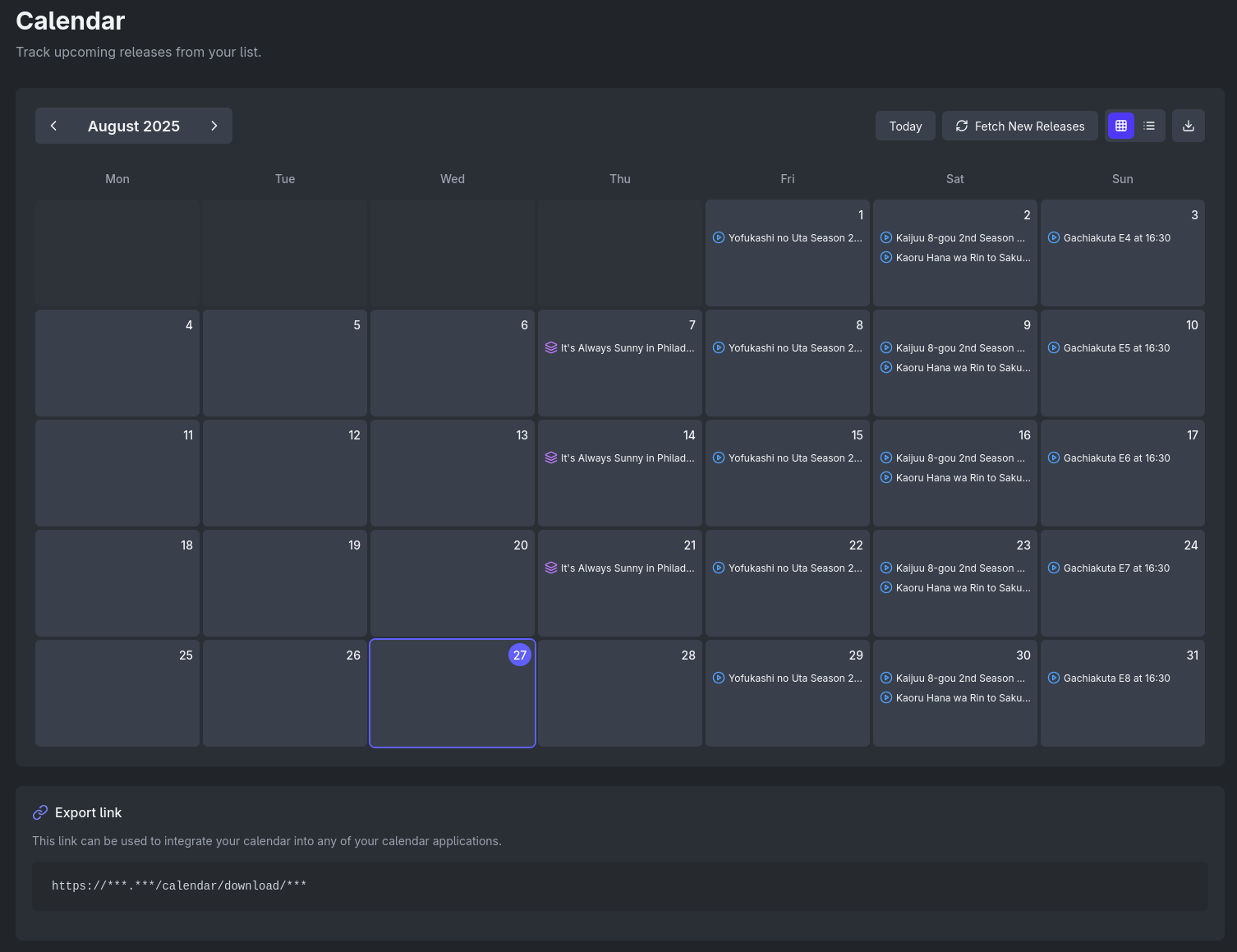
Calendrier.
Les entrées peuvent être exportées depuis les paramètres (“Settings”), sous “Export data”. Cet export est réalisé au format CSV.
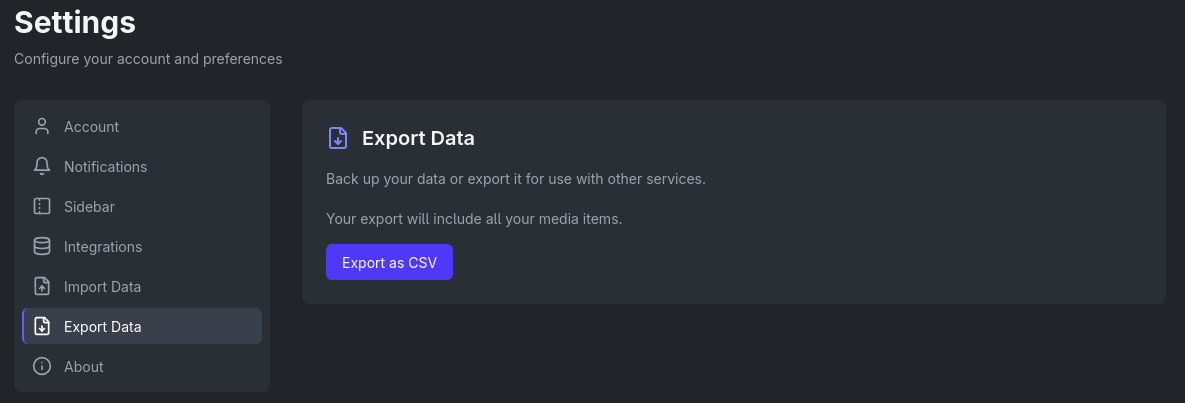
Export des données.
Des données existantes peuvent être importées depuis les paramètres, sous “Import data”. Pour Trakt, MAL, Anilist et Kitsu, il suffit d’entrer le nom d’utilisateur correspondant. Pour Simkl, il est nécessaire de s’identifier via le bouton “Connect with Simkl”.
Yamtrack et HowLongToBeat requièrent une sauvegarde au format CSV.
Les imports peuvent être réalisés de manière périodique en modifiant les valeurs le champ “Import frequency”. Le champ “Import mode” permet de définir s’il faut écraser les données existantes (“Sync new items and overwrite existing”) ou non (“Only sync new items”).

Import des données.
Des entrées et des listes personnalisées peuvent être ajoutées respectivement depuis les menus “Create custom” et “Lists”. Les premières sont utiles dans le cas où une oeuvre ne serait pas trouvable dans les bases de données utilisées par Yamtrack, et les secondes permettent de grouper des oeuvres et de partager ces groupes à d’autres utilisateurs de l’instance.
Enfin, des intégrations à Jellyfin, Emby et Plex peuvent être configurées depuis les paramètres, sous “Integrations”. Des instructions détaillées y sont présentes.
Installation#
Yamtrack peut être aisément déployé à l’aide d’un conteneur Docker. Il repose sur une base de données Redis. Personnellement, j’ai configuré mon instance comme suit. La base de données y est également créée.
services:
yamtrack:
container_name: yamtrack
image: ghcr.io/fuzzygrim/yamtrack
restart: unless-stopped
depends_on:
- redis
environment:
- SECRET=${SECRET}
- REDIS_URL=${REDIS_URL}
- DB_HOST=${DB_HOST}
- DB_NAME=${DB_NAME}
- DB_USER=${DB_USER}
- DB_PASSWORD=${DB_PASSWORD}
- DB_PORT=${DB_PORT}
- MAL_NSFW=true
- MU_NSFW=true
- IGDB_NSFW=true
- URLS=https://***.***, https://***.***
- TZ=Europe/Zurich
ports:
- "***:8000"
redis:
container_name: yamtrack-redis
image: redis:7-alpine
restart: unless-stopped
volumes:
- ./redis_data:/data
Pour masquer les images choquantes, les variables MAL_NSFW, MU_NSFW et IGDB_NSFW peuvent être définies sur false.
Les valeurs renseignées au format ${VALEUR} sont contenues dans un fichier nommé .env situé juste à côté du compose file, peuplé ainsi:
SECRET=***
REDIS_URL=redis://redis:6379
DB_HOST=***
DB_PORT=***
DB_NAME=***
DB_USER=***
DB_PASSWORD=***
Pour des raisons de confidentialité, certaines valeurs ont été offusquées et remplacées par la chaine ***. Ces valeurs sont à adapter selon vos préférences et votre infrastructure.
Le conteneur peut ensuite être démarré et, l’application est accessible via la paire adresse IP de l’hôte et port défini sous ports dans le fichier docker-compose.yml.
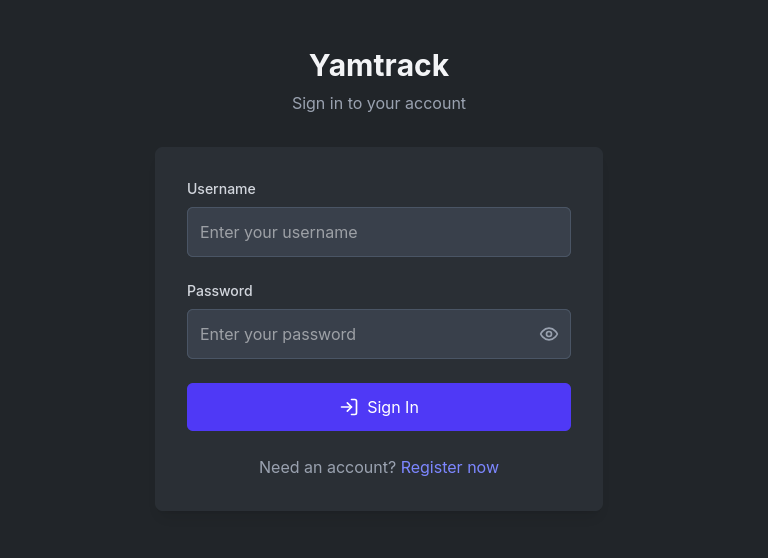
Formulaire de connexion.
Par défaut, aucun compte n’existe; il faut alors cliquer sur “Register now” afin d’en créer un.
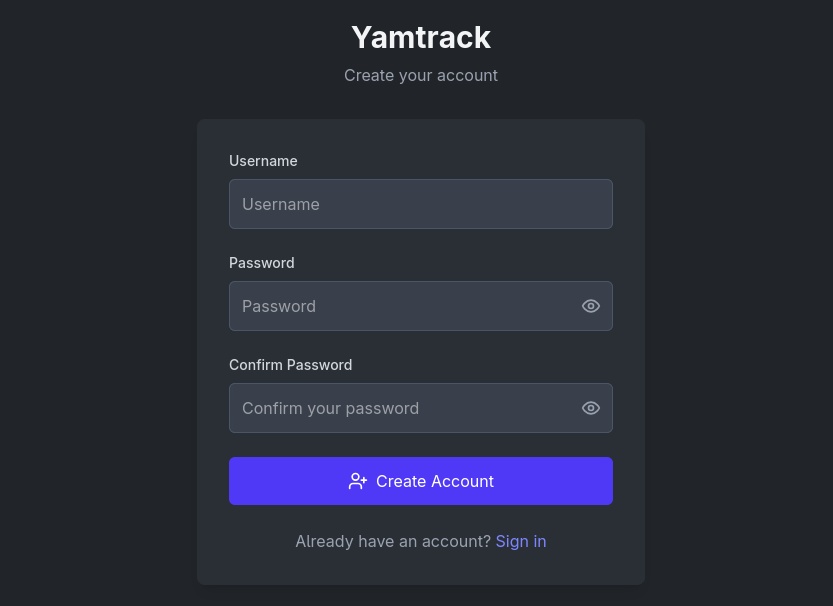
Formulaire de création de compte.
L’import est possible depuis Trakt, Simkl, MyAnimeList, Anilist, Kitsu, HowLongToBeat et une autre instance de Yamtrack. ↩︎